Реально! Так воно і є! Я під враженням :) Я називаю його крокодилом або «Айболить». Набрів Я на нього випадкової, коли в черговий раз для мого проекту довелося шукати функціональний і простий php файловий менеджер через браузер (через web). І Я знайшов! Бонусом виявилося те що йому ще й БД (MySQL) ніяка не потрібна.
Де скачати / купити FileGator
Крокодил платний. Коштує він $ 9. Купити можна або з офіційного сайту file-gator.com або з codecanyon. Ця штука коштує набагато більше! ФайлГатор повинен бути у будь-якого поважаючого себе вебмастера!
Після покупки качаємо архів, розпаковуємо і викладаємо на сервер. Готово! Установка FileGator успішно завершена: D
Перший вхід здійснюється з логіном admin і паролем admin. Після чого тобі потрібно буде додати нового користувача під яким ти зможеш працювати з файлами і папками. До речі, ти можеш визначити права для кожного користувача (файл / читання / запис) і вказати папку з якої він може працювати.
Реєстрація
При необхідності можна зробити сторінку з вільною реєстрацією нових користувачів. Я не користувався, але думаю область застосування цієї функції обов'язково знайдеться :)
адміністрування користувачів
Як Я вже писав Вище в Айболить передбачено адміністрування користувачів з можливістю визначити права для кожного користувача (файл / читання / запис) і вказати папку з якої користувач може працювати. Виглядає це ось так:
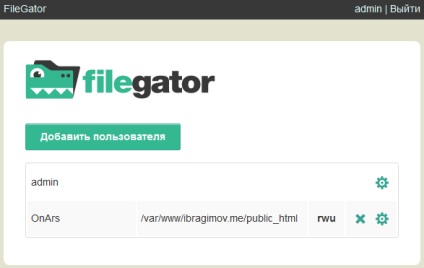
Робота з файлами і папками
А ось і основний функціонал файлгатора. Робота з файлами і папками!
- завантажувати файли по одному і багато
- створювати / видаляти / перейменовувати / копіювати / вирізати / вставляти файли і папки
- редагувати файли (потрібно підправити текстовий файл? Та будь ласка!)
- архівувати і розпаковувати
- сортувати вміст папок
- пошук файлів і папок в поточній директорії без перезавантаження
Невелика інструкція по використанню
Для початку необхідно перейти в ту папку, в яку ви хочете завантажити файли. У лівому верхньому кутку інтерфейсу, прямо під логотипом FileGator'a є кнопка «Завантажити файли ...». Тиснемо по ній, вибираємо один або кілька файлів і тиснемо «відкрити». Готово! Фото долучено!
Як відрізнити папку від файлу?
Подивіться на скріншот нижче. По-перше назви папок виділені жирним, по-друге в рядку з назвою папки немає дати і розміру. «Smartphone» це папка, а все інше це файли.
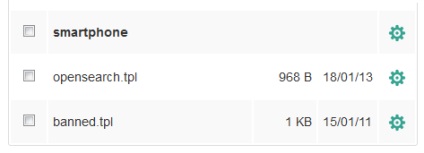
Як отримати посилання на файл?
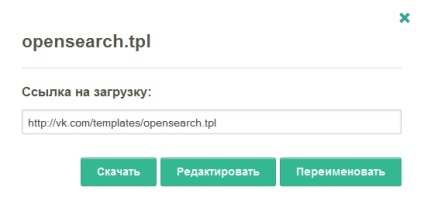
Це стане в нагоді для того щоб по посиланню завантажити файл або завантажити в адмін панелі наприклад в движку DLE.
Див. Пункт «Як отримати посилання на файл?». Там в з'являється вікні є кнопка «Завантажити».
Як редагувати файл?
Див. Пункт «Як отримати посилання на файл?». Там в з'являється вікні є кнопка «Редагувати». Редагування файл виглядає як то так:
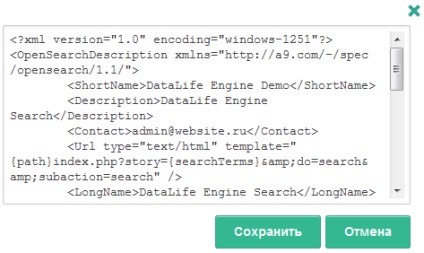
Як створити нову папку або файл?
Для початку необхідно перейти в ту папку, в якій хочемо створити новий файл або папку. У правому верхньому куті є наступне поле для створення нової папки і чи файлу:
В поле поруч із кнопкою вбиваємо ім'я створюваного файлу або папки. Тиснемо на кнопку «Нова папка» якщо хочемо створити папку або на трикутничок праворуч від цієї кнопки і вибираємо «Новий файл» якщо хочемо створити файл.
Е сть що додати? Залишилися питання? Написати!